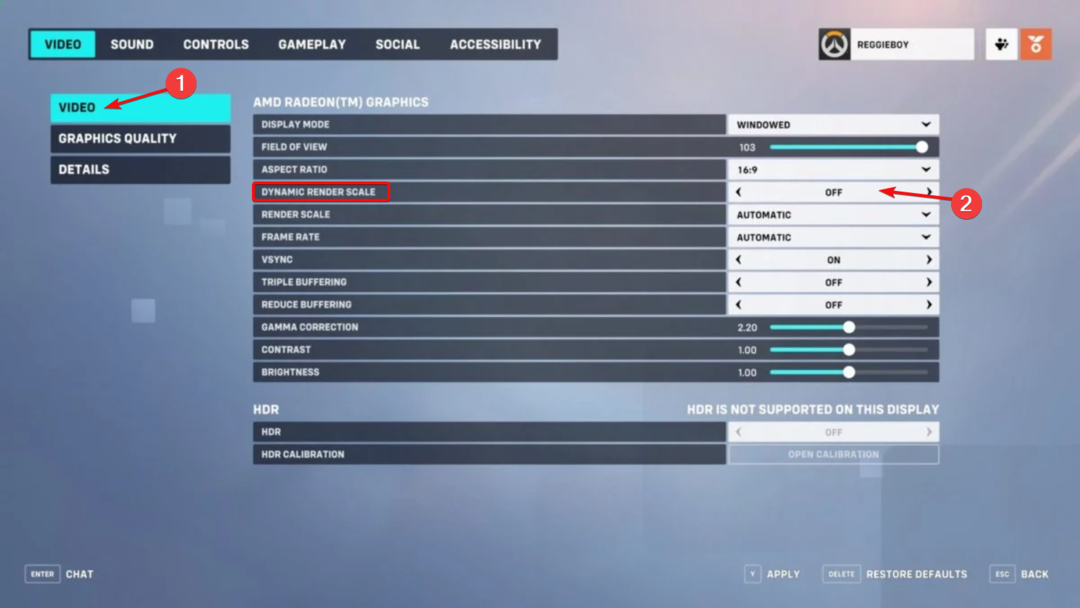Αυτό το λογισμικό θα επιδιορθώσει κοινά σφάλματα υπολογιστή, θα σας προστατεύσει από την απώλεια αρχείων, κακόβουλο λογισμικό, αστοχία υλικού και θα βελτιστοποιήσετε τον υπολογιστή σας για μέγιστη απόδοση. Διορθώστε τα προβλήματα του υπολογιστή και αφαιρέστε τους ιούς τώρα σε 3 εύκολα βήματα:
- Κατεβάστε το Εργαλείο επισκευής υπολογιστή Restoro που συνοδεύεται από κατοχυρωμένες τεχνολογίες (διαθέσιμο δίπλωμα ευρεσιτεχνίας εδώ).
- Κάντε κλικ Εναρξη σάρωσης για να βρείτε ζητήματα των Windows που θα μπορούσαν να προκαλέσουν προβλήματα στον υπολογιστή.
- Κάντε κλικ Φτιάξ'τα όλα για να διορθώσετε ζητήματα που επηρεάζουν την ασφάλεια και την απόδοση του υπολογιστή σας
- Το Restoro κατεβάστηκε από 0 αναγνώστες αυτόν τον μήνα.
Οι διαδικτυακοί σκοπευτές πρώτου προσώπου είναι σήμερα το πιο δημοφιλές είδος παιχνιδιού. Χιονοθύελλα, γνωστή για το World of Warcraft και Ντότα, επέκτεινε τη βάση χρηστών με Παρακολούθηση
πέρυσι, καθώς το παιχνίδι κέρδισε εκπληκτική δημοτικότητα σε χρόνο μηδέν. Και αυτό ήταν δύσκολο, καθώς ο ανταγωνισμός είναι μάλλον σκληρός.Παρ 'όλα αυτά, παρόλο που το παιχνίδι είναι πολύτιμος λίθος, υπάρχουν ορισμένα ζητήματα που μπορούν να αποδειχθούν ως πρόκληση για έναν σημαντικό πληθυσμό παικτών. Ένα από τα επαναλαμβανόμενα προβλήματα είναι όταν η λήψη έχει κολλήσει κατά την ενημέρωση στην τελευταία έκδοση.
Φαίνεται ότι το λήψη αναφορών μετρητή 0 bs όλη την ώρα Προσπαθήσαμε να αντιμετωπίσουμε το πρόβλημα και προετοιμάσαμε μερικές πιθανές λύσεις για αυτό το ζήτημα.
Τι πρέπει να κάνετε εάν η ενημέρωση Overwatch δεν λειτουργεί
- Σφάλμα με την οθόνη ταχύτητας λήψης
- Απενεργοποίηση / κατάργηση παρεμβαλλόμενων προγραμμάτων
- Ελέγξτε τις ρυθμίσεις σύνδεσης
- Εκτελέστε το εργαλείο επιδιόρθωσης Overwatch στον υπολογιστή-πελάτη
- Διαγραφή κρυφής μνήμης πελάτη επιτραπέζιου Battle.net
- Χρησιμοποιήστε το VPN για να αλλάξετε τοποθεσία
- Απεγκατάσταση PTR (Δημόσια περιοχή δοκιμών)
- Επανεγκαταστήστε το πρόγραμμα-πελάτη επιφάνειας εργασίας Battle.net και το Overwatch
- Απενεργοποιήστε το λογισμικό τείχους προστασίας και προστασίας από ιούς
- Ανανεώστε το IP και το flush DNS
- Κατάργηση εγκατάστασης Overwatch
1. Σφάλμα με την οθόνη ταχύτητας λήψης
Μερικοί από τους χρήστες ανέφεραν δυσλειτουργία της οθόνης ταχύτητας λήψης. Δηλαδή, παρόλο που ο μετρητής εμφανίζει 0 b / s, η ενημέρωση συνεχίζεται. Λοιπόν, αφήστε τη διαδικασία να είναι και δώστε της κατά προσέγγιση χρόνο για να ολοκληρωθεί.
Ο χρόνος που απαιτείται συνήθως για την εγκατάσταση της προηγούμενης ενημέρωσης κώδικα. Επανεκκινήστε το Battle.net εφαρμογή και δοκιμάστε το παιχνίδι. Εάν η εγκατάσταση της ενημέρωσης κώδικα απέτυχε, προχωρήστε στα επόμενα βήματα.
2. Απενεργοποίηση / κατάργηση παρεμβαλλόμενων προγραμμάτων
Προγράμματα που είναι γνωστά για τη διακοπή των ενημερώσεων είναι αυτά που είναι γνωστά για την επιβράδυνση του παιχνιδιού. Με ιδιαίτερη έμφαση στο λογισμικό προστασίας από ιούς και τείχος προστασίας. Βεβαιωθείτε ότι έχετε απενεργοποιήσει το πρόγραμμα προστασίας από ιούς και το τείχος προστασίας κατά την ενημέρωση / αναπαραγωγή του Overwatch.
Αυτό ισχύει Windows Defender, επισης. Η μία εφαρμογή, η οποία εμφανίστηκε πριν από άλλους, είναι προβληματική, είναι η Norton Antivirus λύση. Επιπλέον, τυχόν άλλες διαδικασίες παρασκηνίου που απαιτούν το εύρος ζώνης σας θα πρέπει να τεθούν σε παύση. Έχετε υπόψη σας και προχωρήστε.
3. Ελέγξτε τις ρυθμίσεις σύνδεσης
Το επόμενο βήμα πρέπει να είναι η κατάσταση σύνδεσης. Όπως γνωρίζουμε καλά, τα διαδικτυακά παιχνίδια και η ελαττωματική συνδεσιμότητα δεν είναι το καλύτερο δυναμικό δίδυμο ποτέ. Έτσι, για να αντιμετωπίσετε τις βασικές αρχές, ελέγξτε πρώτα τη σύνδεσή σας ακολουθώντας αυτά τα λίγα απλά βήματα:
- Βεβαιωθείτε ότι χρησιμοποιείτε ενσύρματο αντί ασύρματης σύνδεσης.
- Επαναφέρετε το μόντεμ / δρομολογητή σας.
- Απενεργοποιήστε τις εφαρμογές φόντου hogging πόρων. Ειδικά, αυτά που χρησιμοποιούν τη σύνδεση.
- Βεβαιωθείτε ότι οι θύρες του δρομολογητή σας είναι ανοιχτές.
4. Εκτελέστε το εργαλείο επιδιόρθωσης Overwatch στον υπολογιστή-πελάτη
Λόγω μερικών κακόβουλο λογισμικό ή ακόμη και την αντίθετη πλευρά του, λογισμικό προστασίας από ιούς, ορισμένα αρχεία παιχνιδιών μπορεί να καταστραφούν ή να μην είναι ολοκληρωμένα. Αυτό οδηγεί σε δυσλειτουργίες παιχνιδιού ή ενημέρωσης. Πρέπει να χρησιμοποιήσετε τους πελάτες του Battle.net ένα ενσωματωμένο εργαλείο για τη σάρωση και την επιδιόρθωση αυτών των αρχείων. Η διαδικασία έχει ως εξής:
- Ανοίξτε την εφαρμογή επιφάνειας εργασίας Battle.net.
- Επιλέξτε Overwatch.
- Επιλέξτε Ρυθμίσεις ακριβώς πάνω από τον τίτλο.
- Κάντε κλικ στην επιλογή Σάρωση και επιδιόρθωση.

Επανεκκινήστε την εφαρμογή και δοκιμάστε να ενημερώσετε.
5. Διαγραφή κρυφής μνήμης πελάτη επιτραπέζιου Battle.net
Καθώς τα αρχεία παιχνιδιών μπορούν να καταστραφούν, το ίδιο ισχύει και για τα δεδομένα προσωρινής μνήμης του ίδιου του πελάτη. Επιπλέον, τα αρχεία προσωρινής μνήμης μπορεί να είναι ξεπερασμένα και ως εκ τούτου αποτελούν εμπόδιο για νέες ενημερώσεις. Μπορείτε να διαγράψετε την προσωρινή μνήμη ακολουθώντας αυτές τις οδηγίες:
- Κλείστε την εφαρμογή Battle.net.
- Κάντε δεξί κλικ στη γραμμή εργασιών και ανοίξτε τη Διαχείριση εργασιών.
- Βρείτε το agent.exe και επιλέξτε End Process.
- Μεταβείτε στο διαμέρισμα συστήματος και ανοίξτε τα Δεδομένα προγράμματος. Ο φάκελος είναι κρυμμένος από προεπιλογή, οπότε θα πρέπει να ενεργοποιήσετε την καρτέλα Εμφάνιση κρυφών στην προβολή.
- Βρείτε το φάκελο Blizzard Entertainment και διαγράψτε τον. Μπορεί να χρειάζεστε τα δικαιώματα διαχειριστή.
- Ξεκινήστε ξανά το Battle.net.
Μετά από αυτό, η ενημέρωση πρέπει να ξεκινήσει. Εάν αυτό δεν συμβαίνει, προχωρήστε στα επόμενα βήματα.
6. Χρησιμοποιήστε το VPN για να αλλάξετε τοποθεσία
Εκτελέστε μια σάρωση συστήματος για να ανακαλύψετε πιθανά σφάλματα

Κατεβάστε το Restoro
Εργαλείο επισκευής υπολογιστή

Κάντε κλικ Εναρξη σάρωσης για να βρείτε ζητήματα Windows.

Κάντε κλικ Φτιάξ'τα όλα για την επίλυση προβλημάτων με τις κατοχυρωμένες τεχνολογίες.
Εκτελέστε σάρωση υπολογιστή με Restoro Repair Tool για να βρείτε σφάλματα που προκαλούν προβλήματα ασφαλείας και επιβράδυνση. Αφού ολοκληρωθεί η σάρωση, η διαδικασία επισκευής θα αντικαταστήσει τα κατεστραμμένα αρχεία με νέα αρχεία και στοιχεία των Windows.
Ορισμένοι από τους χρήστες ανέφεραν ενδιαφέρουσα λύση για το πρόβλημα αποτυχίας της ενημέρωσης. Για άγνωστο λόγο, τη δεδομένη στιγμή η ενημέρωση κώδικα δεν μπορεί να εγκατασταθεί από ορισμένες τοποθεσίες. Έξυπνοι άνθρωποι δοκίμασαν Εργαλεία VPN για να αλλάξουν την εικονική τους θέση και ξεκίνησε απροσδόκητα η διαδικασία εγκατάστασης.
Οπότε, αν έχετε στην κατοχή σας κάποιο Λογισμικό VPN, φροντίστε να το δοκιμάσετε.
Έξυπνοι άνθρωποι δοκίμασαν το VPN για να αλλάξουν την εικονική τους θέση και ξεκίνησε απροσδόκητα η διαδικασία εγκατάστασης. Έτσι, εάν διαθέτετε λογισμικό VPN, φροντίστε να το δοκιμάσετε.
7. Απεγκατάσταση PTR (Δημόσια περιοχή δοκιμών)
Το PTR ή το Public Test Region υποστηρίζει δοκιμαστικό παιχνίδι που σας επιτρέπει να δοκιμάσετε ενημερώσεις Overwatch πριν από την επίσημη κυκλοφορία τους. Είναι ένας καλός τρόπος για να μάθετε για νέες δυνατότητες και αλλαγές. Ωστόσο, σε ορισμένες περιπτώσεις, μπορεί να επηρεάσει το τυπικό παιχνίδι και τις ενημερώσεις του.
Λίγοι χρήστες το απεγκατέστησαν και η διαδικασία ενημέρωσης ξεκίνησε αμέσως. Έτσι, αυτό μπορεί να αποδειχθεί ως μια έγκυρη λύση για εσάς. Παω σε Πίνακας Ελέγχου > Πρόσθεσε ή αφαίρεσε προγράμματα > Δοκιμή Overwatch> επιλέγω Κατάργηση εγκατάστασης.
Ωστόσο, σε ορισμένες περιπτώσεις, μπορεί να επηρεάσει το τυπικό παιχνίδι και τις ενημερώσεις του. Λίγοι χρήστες το απεγκατέστησαν και η διαδικασία ενημέρωσης ξεκίνησε αμέσως. Έτσι, αυτό μπορεί να αποδειχθεί ως μια έγκυρη λύση για εσάς. Μεταβείτε στον Πίνακα Ελέγχου> Προσθήκη ή κατάργηση προγραμμάτων> Έλεγχος Overwatch> επιλέξτε Κατάργηση εγκατάστασης.
8. Επανεγκαταστήστε το πρόγραμμα-πελάτη επιφάνειας εργασίας Battle.net και το Overwatch
Εάν το πρόβλημα είναι επίμονο και τα όρια ανοχής σας καταστραφούν, η επανεγκατάσταση είναι η τελευταία λύση. Σας συμβουλεύουμε να δοκιμάσετε πρώτα να εγκαταστήσετε ξανά τον πελάτη πριν από το παιχνίδι. Είναι μεγαλύτερη πιθανότητα ο πελάτης να είναι ο πυρήνας του ζητήματος. Για να επανεγκαταστήσετε τον υπολογιστή-πελάτη, κάντε τα εξής:
- Ο ευκολότερος τρόπος είναι να προσθέσετε προγράμματα αφαίρεσης στον Πίνακα Ελέγχου. Επίσης, μπορείτε να το κάνετε χειροκίνητα,
- Μεταβείτε στον προεπιλεγμένο φάκελο εγκατάστασης. Η προεπιλογή είναι C: Αρχεία προγράμματος ή C: Αρχείο προγράμματος (x86).
- Διαγράψτε ολόκληρο το φάκελο και μεταβείτε για να αναφέρετε ήδη τα Προγράμματα δεδομένων και διαγράψτε την προσωρινή μνήμη εφαρμογών.
- Λήψη προγράμματος εγκατάστασης από BattleNetκαι εγκαταστήστε τον υπολογιστή-πελάτη.
- Εάν το Overwatch δεν εμφανίζεται ως διαθέσιμο, μεταβείτε στις Ρυθμίσεις.
- Επιλέξτε Εγκατάσταση / ενημέρωση παιχνιδιού και επιλέξτε Σάρωση για παιχνίδια.
- Το Overwatch πρέπει να είναι διαθέσιμο τώρα.
9. Απενεργοποιήστε το λογισμικό τείχους προστασίας και προστασίας από ιούς
Συχνά, το λογισμικό ασφαλείας ενδέχεται να αποκλείει ενημερώσεις παιχνιδιών. Για να επιλύσετε αυτό το πρόβλημα, μπορείτε να απενεργοποιήσετε προσωρινά το λογισμικό προστασίας από ιούς και το τείχος προστασίας. Στη συνέχεια, εγκαταστήστε τις πιο πρόσφατες ενημερώσεις παιχνιδιών. Μην ξεχάσετε να ενεργοποιήσετε την προστασία από ιούς και το τείχος προστασίας μόλις ολοκληρώσετε την προστασία του συστήματός σας.

10. Ανανεώστε το IP και το flush DNS
- Εκκινήστε ένα παράθυρο Εκτέλεσης και πληκτρολογήστε inetcpl.cpl> πατήστε Enter για πρόσβαση στις Ιδιότητες Internet
- Μεταβείτε στην καρτέλα Συνδέσεις> Ποτέ μην καλέσετε μια σύνδεση (εάν η επιλογή είναι διαθέσιμη).
- Μεταβείτε στις ρυθμίσεις LAN> αποεπιλέξτε Χρησιμοποιήστε έναν διακομιστή μεσολάβησης για το LAN σας, καθώς και Αυτόματη ανίχνευση ρυθμίσεων.

- Τώρα, ήρθε η ώρα να ξεπεράσετε το DNS σας, ξεκινώντας τη γραμμή εντολών ως διαχειριστής
- Πληκτρολογήστε ipconfig / release και περιμένετε μέχρι να απελευθερωθεί η διεύθυνση IP.
- Πληκτρολογήστε ipconfig / renew και περιμένετε έως ότου αποκατασταθεί η διεύθυνση IP.
- Πληκτρολογήστε ipconfig / flushdns> κλείστε CMD και ελέγξτε αν μπορείτε να ενημερώσετε το παιχνίδι τώρα.

11. Κατάργηση εγκατάστασης Overwatch
Εάν η ενημέρωση εξακολουθεί να έχει κολλήσει με τα 0 b / s, η επανεγκατάσταση του παιχνιδιού είναι το επόμενο λογικό βήμα. Μεταβείτε στον πελάτη Battle.net και επιλέξτε Overwatch. Στις Ρυθμίσεις, θα πρέπει να βρείτε την Κατάργηση εγκατάστασης. Η διαδικασία εγκατάστασης είναι τόσο απλή όσο ήταν η απεγκατάσταση. Απλώς εισαγάγετε το Battle.net και επιλέξτε Overwatch. Η επιλογή εγκατάστασης θα είναι ορατή.
Η κατώτατη γραμμή
Σε αντίθεση με όλα τα παιχνίδια εκτός σύνδεσης, δεν μπορείτε να παίξετε Overwatch χωρίς την τελευταία ενημέρωση. Έτσι, αυτή η τρομερή ενημέρωση που έχει κολλήσει είναι ένα καταστροφικό πρόβλημα. Ωστόσο, είμαστε σίγουροι ότι θα βρείτε τη χρήση ορισμένων από τις προτεινόμενες λύσεις και θα επιστρέψετε στη μάχη. Δώστε μας μια κραυγή εάν το λύσατε στα σχόλια.
Δώστε μας μια κραυγή εάν το λύσατε στα σχόλια.
 Εξακολουθείτε να αντιμετωπίζετε προβλήματα;Διορθώστε τα με αυτό το εργαλείο:
Εξακολουθείτε να αντιμετωπίζετε προβλήματα;Διορθώστε τα με αυτό το εργαλείο:
- Κάντε λήψη αυτού του εργαλείου επισκευής υπολογιστή βαθμολογήθηκε Μεγάλη στο TrustPilot.com (η λήψη ξεκινά από αυτήν τη σελίδα).
- Κάντε κλικ Εναρξη σάρωσης για να βρείτε ζητήματα των Windows που θα μπορούσαν να προκαλέσουν προβλήματα στον υπολογιστή.
- Κάντε κλικ Φτιάξ'τα όλα για την επίλυση προβλημάτων με τις κατοχυρωμένες τεχνολογίες (Αποκλειστική έκπτωση για τους αναγνώστες μας).
Το Restoro κατεβάστηκε από 0 αναγνώστες αυτόν τον μήνα.